电脑无法开机怎么重装系统win7
- 分类:Win7 教程 回答于: 2023年01月06日 09:18:00
工具/原料:
系统版本:windows7系统
品牌型号:惠普星13
软件版本:魔法猪装机大师12.7.48.1940+1个8g以上的空白u盘
方法/步骤:
阶段一:使用魔法猪工具制作u盘启动盘
1、在可用的电脑上安装好魔法猪装机大师工具,插入空白u盘进电脑,进入u盘制作系统模式。
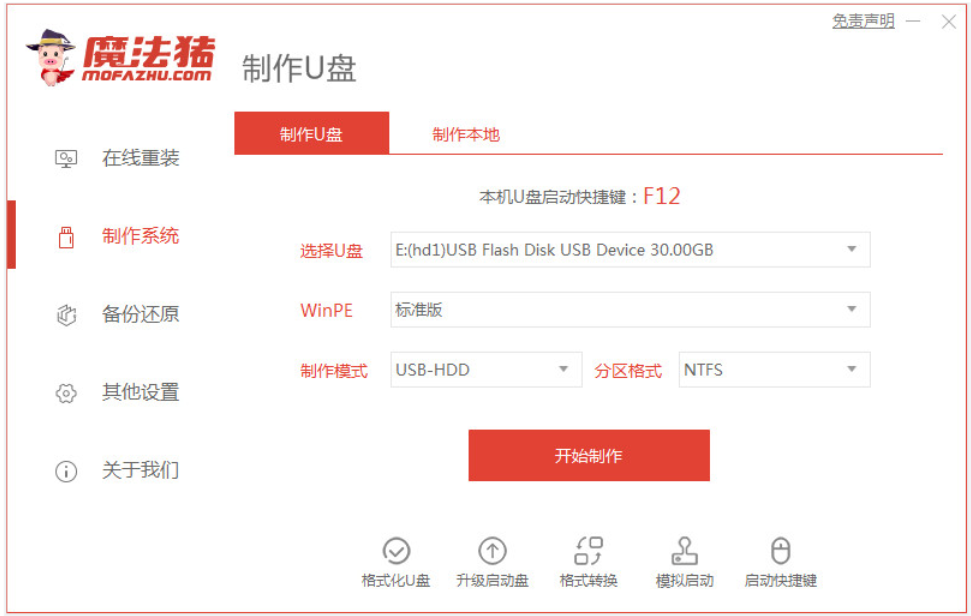
2、选择需要的win7系统,点击开始制作u盘启动盘。
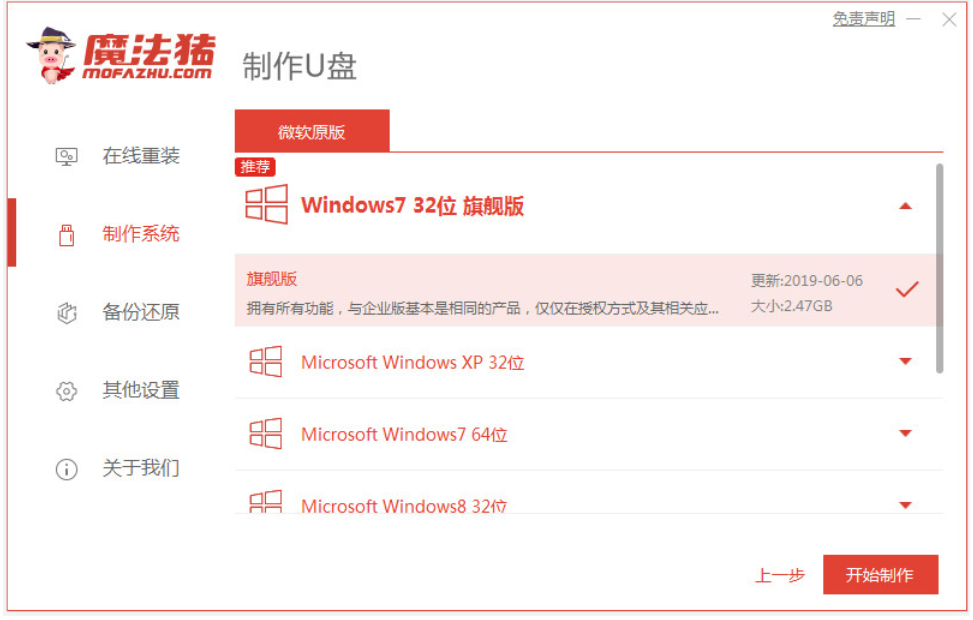
3、提示制作u盘启动盘成功后,预览需要安装的电脑主板的启动热键,再拔除u盘退出。
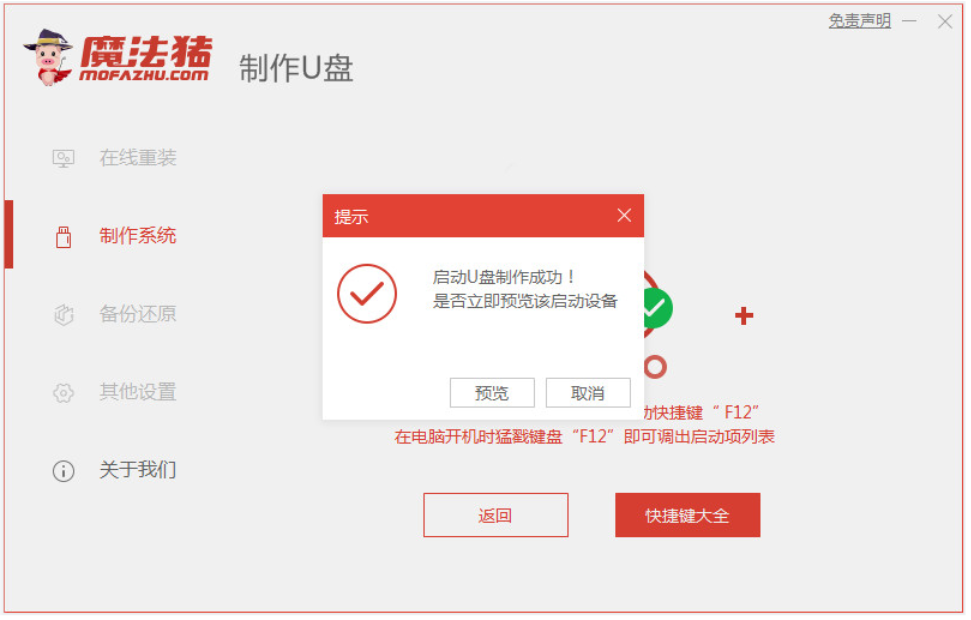
阶段二:使用u盘启动盘安装win7系统
1、将制作好的u盘启动盘进需要安装的电脑中,使用启动热键开机进入启动界面,选择u盘启动项进入第一项pe系统。
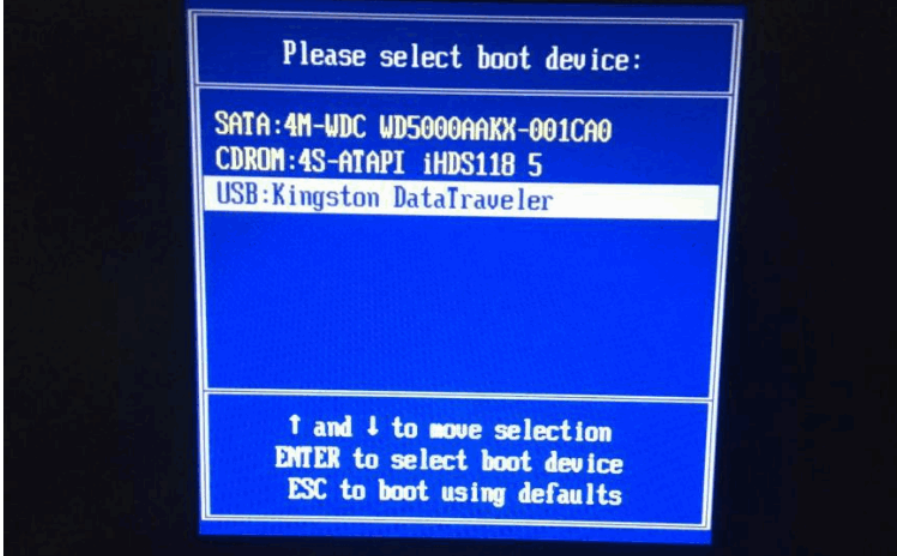
2、打开魔法猪装机工具,选择win7系统安装到系统c盘上。
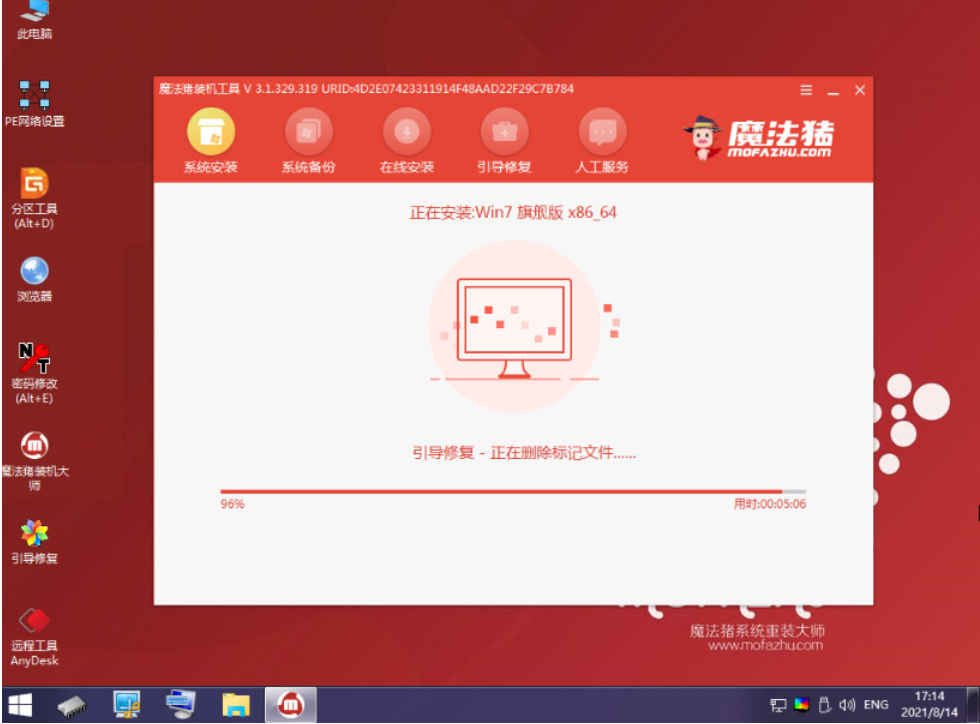
3、等待安装完成后,软件自动重启电脑。
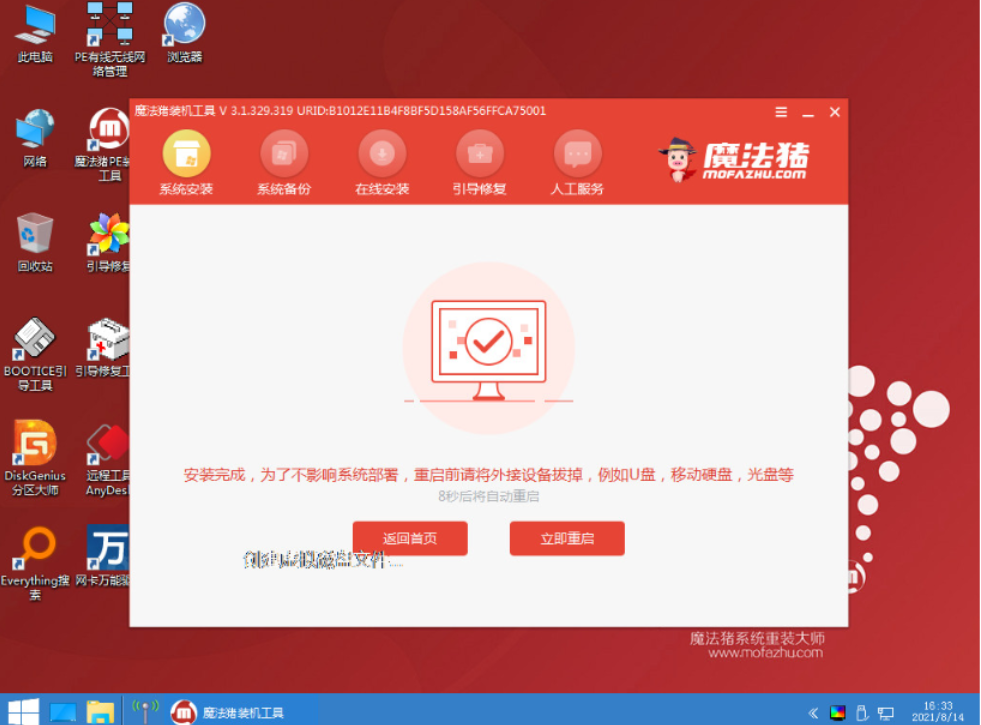
4、期间可能会重启多次,进入到新的win7系统桌面即成功。

拓展知识:电脑无法开机重装的相关知识
注意事项:在安装系统之前,先备份好系统盘的相关数据,避免丢失。关闭电脑的杀毒软件,避免被拦截导致安装失败。
总结:
以上便是电脑无法开机重装系统win7步骤,只需要使用到好用的魔法猪装机大师工具,即可快速制作u盘启动盘重装啦,非常适合电脑新手使用,有需要的小伙伴可参照教程操作哦。
 有用
26
有用
26


 小白系统
小白系统


 1000
1000 1000
1000 1000
1000 1000
1000 1000
1000 1000
1000 1000
1000 1000
1000 1000
1000 1000
1000猜您喜欢
- windows7激活教程2022/10/22
- win7系统文件夹加密的设置教程..2022/02/08
- 电脑文件夹加密,小编教你怎么给文件夹..2018/05/25
- windows7旗舰版怎么恢复出厂设置..2022/06/30
- 局域网限速,小编教你局域网网速被限制..2018/02/25
- W7系统还原按什么键操作2022/03/12
相关推荐
- win7旗舰版升级win10教程2022/09/10
- 小编教你如何激活Ghost win7旗舰版系..2017/05/12
- 雨木风林一键重装系统win7教程..2022/06/13
- win7电脑重装系统U盘2022/07/29
- “死亡”两年后Win7突然续命 微软支持..2022/11/02
- win7u盘重装系统工具哪个好用..2023/02/12

















